„Seagate“ failų atkūrimo failų atkūrimo programos

- 3698
- 984
- Charles Schamberger PhD
Šiandien mes kalbėsime apie duomenų ir failų atkūrimą iš standžiųjų diskų, USB „Flash“ diskų ir kitų laikmenų. Visų pirma, tai bus apie „Seagate File Recovey“ programą - gana lengva naudoti programą, kuri bus naudinga daugelyje standartinių situacijų, leisdami atkurti failus iš suformatuoto kietojo disko, jei kompiuteris praneša, kad diskas nėra suformatuotas , ir taip pat, jei netyčia ištrynėte duomenis iš kietojo disko, atminties kortelės ar „Flash Drive“.
Cm. Taip pat: geriausios duomenų atkūrimo programos
Failo atkūrimas naudojant „Seagate“ failo atkūrimą
Nepaisant to, kad programoje yra garsaus kietųjų diskų, „Seagate“ gamintojo, „Seagate“ gamintojo pavadinimas, ji puikiai veikia su bet kuriais kitais informacijos vežėjais - ar tai būtų „Flash Drive“, išorinis ar įprastas kietasis diskas ir kt.D.
Taigi, įkelkite programą. „Windows“ bandomąją versiją galite rasti čia http: // diskas.Seagate.Com/formas/srspcDownload (deja, nebėra. Atrodo, kad „Samsung“ pašalino programą iš oficialios svetainės, tačiau ją galima rasti trečiojo pavidalo šaltiniuose). Ir įdiekite. Dabar galite pereiti tiesiai prie failų atkūrimo.
Mes paleidžiame „Seagate“ failų atkūrimą - po kelių įspėjimų apie, pavyzdžiui, tai, kad neįmanoma atkurti failų į tą patį įrenginį, iš kurio juos atkuriame (pavyzdžiui, jei duomenys atkuriami iš „Flash Drive“, tada jie turi būti atkurtas „Hardzer“ ar kitame „Flash Drive“), matome pagrindinės programos langą su prijungtų laikmenų sąrašu.

Failo atkūrimas - pagrindinis langas
Aš dirbsiu su savo „KingMax Flash Drive“. Aš nieko nepraradau, bet vienaip ar kitaip, darbe ištryniau ką nors iš jo, todėl programa turėtų rasti bent keletą senų failų liekanų. Tuo atveju, kai, pavyzdžiui, visos nuotraukos ir dokumentai buvo ištrinti iš išorinio kietojo disko, ir po to nieko nebuvo įrašyta, procesas yra labai supaprastintas, o sėkmingo įmonės rezultato tikimybė yra labai aukšta.
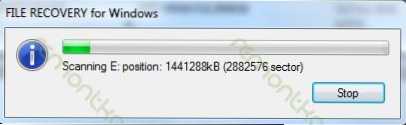
Ieškokite nuotolinių failų
Paspauskite dešinįjį klavišą, esantį mūsų dominančiame diske (arba skyriuje diske) ir pasirinkite elementą „nuskaitymo elementas“. Pasirodžiusiame lange negalite nieko pakeisti, bet iš karto dar kartą paspauskite nuskaitymą. Aš pakeisiu elementą pasirinkdamas failų sistemas - paliksiu tik NTF, t.Į. Mano „Flash Drive“ niekada neturėjo riebalų failų sistemos, todėl, manau, pagreitinsiu pamestų failų paiešką. Mes tikimės, kad visas „Flash“ diskas ar diskas bus nuskaitytas, jei norite ištrinti ir pamesti failus. Dideliems diskams tai gali užtrukti gana ilgai (kelias valandas).
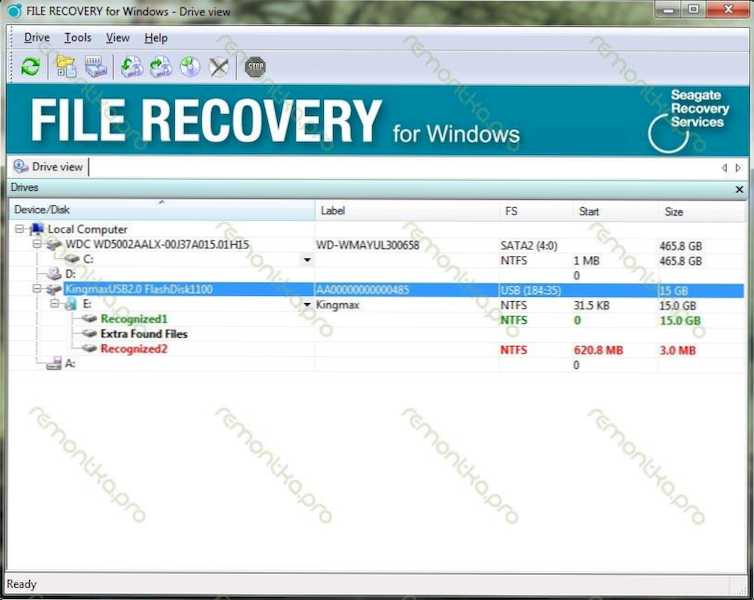
Baigta ieškoti nuotolinių failų
Dėl to pamatysime keletą atpažintų skyrių. Greičiausiai, norint atkurti mūsų nuotraukas ar dar ką nors, mums reikia tik vieno iš jų, pagal pirmąjį numerį. Atidarykite jį ir eikite į šaknies skyrių. Pamatysime nuotolinius aplankus ir failus, kuriuos programai pavyko aptikti. Navigacija yra paprasta ir jei jūs naudojote „Windows“ laidininką, tada padarykite tai čia. Apie aplankai, kurie nėra pažymėti jokia piktograma. Radau keletą nuotraukų, kurias aš įmečiau į savo USB „Flash“ diską, kai taisiau kompiuterį klientui. Mes pasirenkame failus, kuriuos reikia atkurti, spustelėkite dešinįjį pelės mygtuką, spustelėkite atkurti, pasirinkite kelią, kuriame juos reikia atkurti (ne į tą patį laikiklį iš ten, kur atkuriama), laukiame proceso iki proceso iki Būkite baigti ir eikite pažiūrėti, kas buvo atkurta.
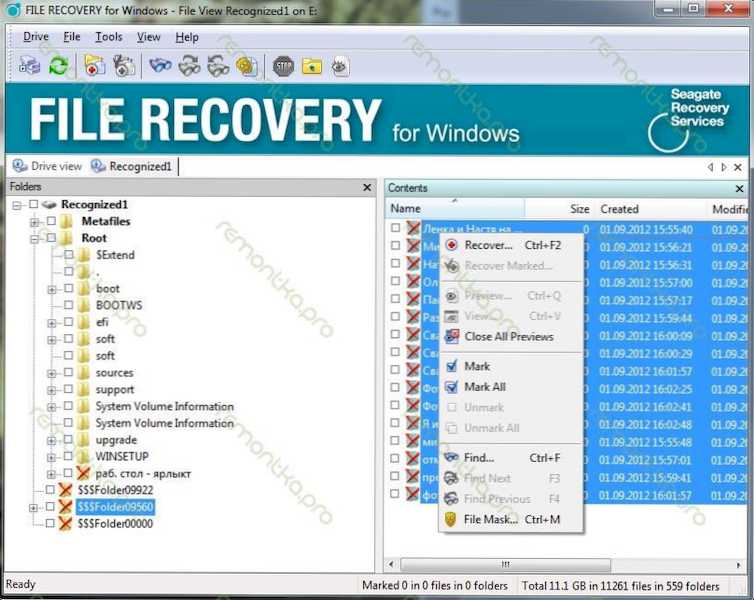
Pasirinkite failus, kuriuos reikia atkurti
Reikėtų pažymėti, kad ne visi atkurti failai gali būti atidaryti - jie gali būti sugadinti, tačiau jei nebuvo jokių kitų bandymų grąžinti failus į įrenginį, ir nieko naujo nebuvo įrašyta, sėkmė labai tikėtina.

